电脑更换配件变新机的方法是什么?
- 电子产品
- 2025-04-09
- 11
在这个电子科技飞速发展的时代,电脑已成为我们生活中不可或缺的一部分。然而,随着技术的迭代更新,我们手中的旧电脑可能无法满足日益增长的性能需求。幸运的是,通过更换部分关键配件,我们可以为旧电脑注入新生命,让其性能得到显著提升。如何正确更换电脑配件,使它焕发新生呢?本文将为您提供一套详细、实用的指导方案,以帮助您轻松升级您的电脑。
一、核心配件选择与分析
1.1确定升级目标和预算
在开始之前,您需要明确升级的目标。是为了提高运行速度、增强图形处理能力,还是增加存储空间?确定了升级目标后,接下来需要评估您的预算。不同的升级目标可能需要不同的预算规划。
1.2选择合适的配件
CPU(中央处理器):决定电脑的运行速度,是升级时的优先选择之一。
内存(RAM):增加内存可以显著提升多任务处理能力。
显卡(GPU):对于游戏玩家或图形设计用户来说,升级显卡能获得更佳的视觉体验。
硬盘(SSD/HDD):换用固态硬盘(SSD)可以大幅提升电脑的启动和运行速度。
电源供应器(PSU):确保电源的稳定性对整机性能至关重要。
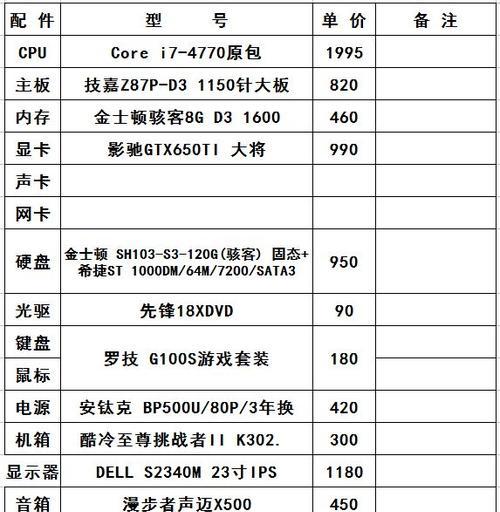
二、更换配件的操作步骤
2.1关闭电源并断开连接
在更换任何电脑配件之前,首先需要关闭电脑电源,并且从电源插座上拔下电源线。为了安全起见,可以按下电源按钮放电。
2.2打开电脑机箱
使用合适的螺丝刀打开电脑机箱,暴露内部结构。请小心操作,避免损坏任何部件。
2.3拆卸旧配件
按照以下步骤拆卸旧配件:
CPU:释放CPU插槽的固定机制,轻轻抬起CPU散热器,然后取出CPU。
内存条:按下内存条两边的卡扣,内存条会弹起。
显卡:释放显卡的固定螺丝,然后小心地将显卡从插槽中拔出。
硬盘:断开硬盘的数据线和电源线,然后使用螺丝刀卸下硬盘支架上的螺丝,取出硬盘。
电源供应器:断开电源线,并拆卸固定螺丝,移除旧电源供应器。
2.4安装新配件
安装新配件时,需要注意以下事项:
CPU:在安装新CPU时,注意不要触碰针脚,并确保散热器安装正确。
内存条:轻轻放入内存条,确保两边卡扣固定。
显卡:将新显卡插入PCIE插槽,重新固定螺丝。
硬盘:连接好数据线和电源线,确保硬盘稳定固定在机箱内。
电源供应器:安装新的电源供应器并固定。
2.5重新组装电脑
重新安装所有拆卸下来的部件,并确保所有的螺丝都已拧紧。检查所有连接无误后,可以关闭机箱。

三、软件层面的优化
硬件升级后,还需要在软件层面上做相应的优化:
操作系统更新:确保操作系统是最新的,以获得最佳性能和兼容性。
驱动程序更新:更新显卡、主板和其他关键硬件的驱动程序,提高性能和稳定性。
系统清理:使用系统清理工具删除不必要的文件和临时文件,释放更多空间。

四、常见问题与解决方法
4.1配件不兼容问题
在购买配件前,请务必检查其兼容性。新CPU是否支持现有的主板插槽,新显卡是否与电源功率匹配等。
4.2安装过程中的注意事项
在安装过程中,避免用力过猛或错误操作,这可能会损坏硬件。如果在安装过程中遇到问题,请查阅相应的硬件安装指南或咨询专业人士。
五、升级后的维护与保养
电脑在升级后,应定期进行维护和保养,这包括:
清洁灰尘:定期清理机箱内部的灰尘,保持良好的散热效果。
检查连接:经常检查硬件连接是否牢固,避免因震动导致连接松动。
温度监控:安装温度监控软件,确保电脑运行在正常温度范围内。
通过以上步骤,您就可以完成电脑的升级工作,让您的旧电脑焕发出新的活力。当然,升级过程可能涉及到诸多细节,建议在操作前详细查阅相关配件的安装手册,或者寻求专业人士的帮助,以确保升级工作的顺利进行。
希望每位电脑用户都能根据自己的需求,成功为自己的电脑进行升级,享受科技带来的便捷。
版权声明:本文内容由互联网用户自发贡献,该文观点仅代表作者本人。本站仅提供信息存储空间服务,不拥有所有权,不承担相关法律责任。如发现本站有涉嫌抄袭侵权/违法违规的内容, 请发送邮件至 3561739510@qq.com 举报,一经查实,本站将立刻删除。
下一篇:微软平板电脑付款流程是什么?